如今,无线网络已经成为我们日常生活和工作中不可或缺的一部分。无论是办公、学习,还是娱乐,几乎所有的设备都需要连接到无线网络。而电脑作为一种常见的电子设备,它如何开启无线功能,便成为了许多人关心的问题。本文将详细介绍电脑开启无线功能的四个方面,帮助读者了解如何顺利开启无线功能,确保电脑能够稳定连接到网络。

一、检查电脑硬件支持
在开始讨论如何开启电脑的无线功能之前,首先要确认电脑是否具备无线功能的硬件支持。大部分现代笔记本电脑都配备了无线网卡,这使得它们可以直接连接到Wi-Fi网络。然而,对于一些较老的台式机或笔记本,可能没有内置的无线网卡。在这种情况下,用户可以通过购买外置无线网卡来弥补这一缺陷。
对于已具备无线网卡的电脑,用户可以通过设备管理器来检查无线网卡是否正常工作。打开“设备管理器”,找到“网络适配器”一项,查看无线网卡的状态。如果无线网卡的图标上没有黄色感叹号,则说明网卡处于正常状态。如果有感叹号,说明驱动程序可能有问题,用户需要重新安装驱动。
如果确认电脑没有无线网卡,用户可以选择外接USB无线网卡。这些无线网卡插入USB接口后,系统会自动识别并安装驱动,用户只需要按照提示完成安装即可。
二、打开电脑无线功能
一旦确认电脑硬件支持无线功能,接下来的步骤便是开启无线功能。大多数笔记本电脑上,都有快捷键或者物理开关来打开无线网络。通常,笔记本电脑的无线开关位于键盘上的某个功能键(如F2或F3),上面有一个无线符号(通常是一个天线图标)。按下该键后,电脑将开启无线功能。
另外,Windows系统中还可以通过“控制面板”来打开无线网络。在“控制面板”中选择“网络和共享中心”,然后点击“更改适配器设置”,在弹出的窗口中,右击“无线网络连接”并选择“启用”。这样,电脑的无线网络功能便会被激活。
对于Windows 10系统,用户还可以通过“设置”来管理无线功能。点击“开始”按钮,选择“设置”,然后进入“网络和互联网”选项。在此界面中,可以找到无线网络的开关。将其切换为“开”状态后,电脑就能连接到可用的无线网络。
三、连接无线网络
当无线功能开启后,下一步就是连接到无线网络。首先,用户需要在电脑屏幕的右下角找到网络图标,点击该图标后,系统会显示所有可用的无线网络。用户只需选择一个网络,并点击连接。
有些网络需要输入密码才能连接。在输入密码时,需要确保密码的正确性,特别是大小写字母和数字的组合。若密码错误,系统会提示无法连接到该网络,用户需要重新输入正确的密码。
如果电脑能够成功连接到无线网络,那么网络图标将变成连接状态,显示已连接的网络名称。如果无法连接,可能是由于网络设置问题,或者网络本身存在故障。此时,用户可以尝试重新启动路由器,或查看其他设备是否能够正常连接到网络,以排除问题。
四、排除常见的无线连接问题
在使用无线网络时,用户可能会遇到一些常见的问题,如信号弱、频繁掉线等。首先,用户可以检查路由器的位置,确保其放置在一个信号覆盖良好的地方。避免将路由器放置在墙角或密闭的空间内,这样会影响信号的传播。
如果网络速度较慢,可以尝试关闭一些不必要的应用程序,减少带宽占用。许多程序在后台运行时会消耗大量的网络资源,导致无线网络连接速度变慢。通过任务管理器查看正在运行的程序,结束一些占用带宽的进程,可能会提高网络连接的稳定性。
另外,电脑的无线网卡驱动程序也可能影响网络连接的稳定性。定期更新驱动程序,特别是在操作系统升级后,能够保证无线网卡能够适应新的操作系统版本,减少连接问题。
五、总结:
通过以上的介绍,用户应该已经掌握了如何开启电脑的无线功能。从硬件检查、功能开启到网络连接及问题排除,整个过程相对简单。只要确保电脑硬件支持、无线功能正常开启,并正确连接到无线网络,用户就能享受到稳定的无线网络体验。
随着科技的发展,无线网络的应用越来越广泛,了解如何管理和维护电脑的无线连接,对于每个电脑用户来说都是一项重要的技能。未来,我们可以期待更多便捷的技术手段来帮助我们优化无线网络体验。
本文由发布,如无特别说明文章均为原创,请勿采集、转载、复制。
转载请注明来自德立,本文标题:《电脑怎么开启无线功能》



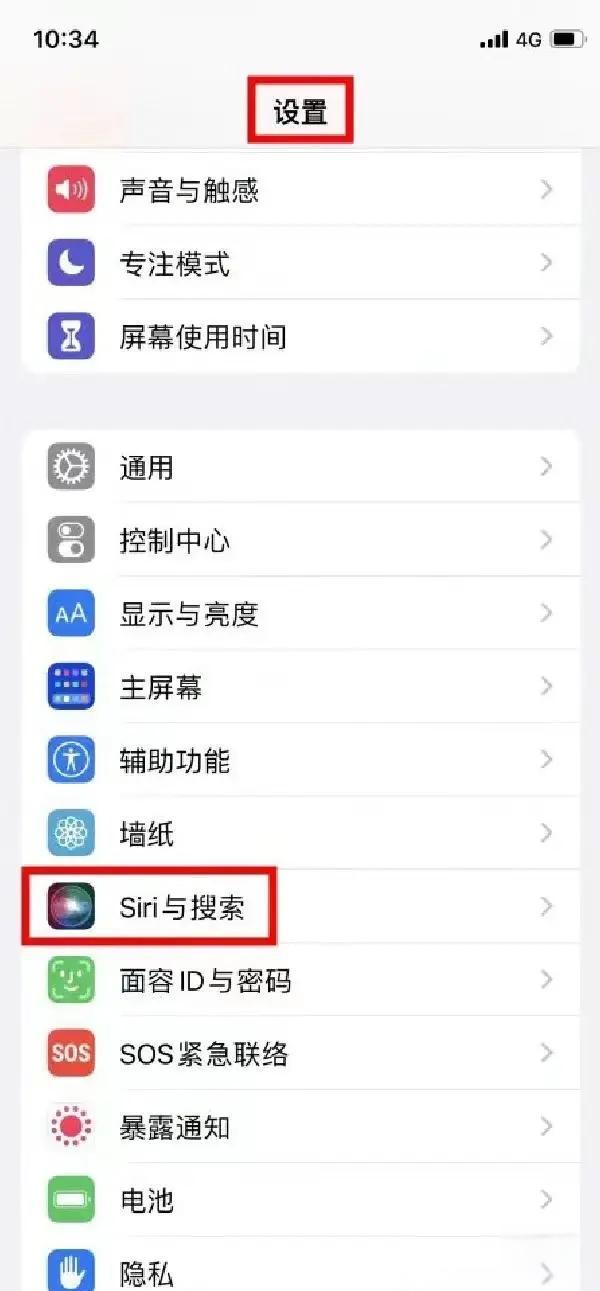

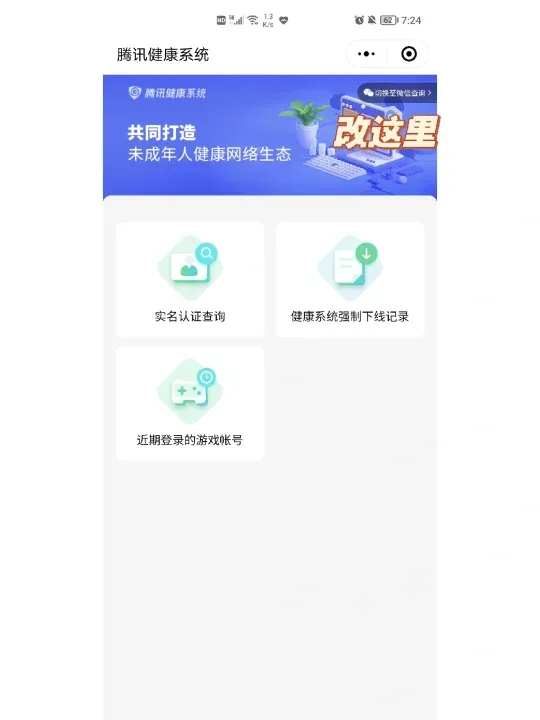



 京公网安备11000000000001号
京公网安备11000000000001号 京ICP备11000001号
京ICP备11000001号
还没有评论,来说两句吧...